sFTP atau Protokol Transfer File Aman adalah peningkatan yang mudah dari FTP traditional tradisional (Protokol Transfer File ). sFTP Program ini membanggakan lapisan keamanan yang ditingkatkan karena mencerminkan protokol transport SSH terenkripsi dalam operasi transfer filenya.
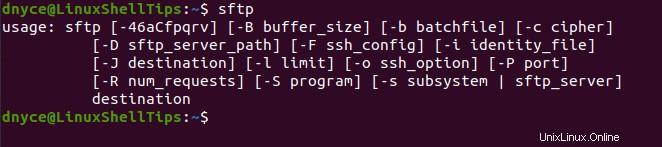
Kenyamanan sFTP sedang dalam adaptasi fleksibel untuk fitur SSH yang berguna seperti kompresi dan otentikasi kunci publik.
Setelah Anda berhasil mendapatkan akses ke mesin atau server jarak jauh melalui sFTP, program ini membawa penggunanya ke sesi mode baris perintah/terminal interaktif di mana Anda dapat dengan nyaman menggunakan sintaks perintah yang ditentukan untuk menjalankan operasi terkait FTP yang diperlukan.
Artikel ini berusaha menunjukkan keamanan dan kenyamanan sFTP dalam mengunduh direktori (folder dan subfolder) dari mesin/server jarak jauh.
sFTP dan Transfer File
Ada dua sFTP pendekatan untuk terhubung dengan aman ke mesin jarak jauh Anda melalui lapisan transport SSH. Salah satunya melalui otentikasi kata sandi dan yang lainnya melalui login tanpa kata sandi SSH.
Menggunakan login tanpa kata sandi SSH adalah opsi yang disarankan karena lebih aman dan Anda tidak perlu terus mengingat kata sandi login setiap kali Anda membutuhkan akses ke server jarak jauh.
Mengonfigurasi Akses Tanpa Kata Sandi SSH Jarak Jauh
1. Buat kunci SSH di mesin lokal/saat ini.
$ sudo ssh-keygen -t rsa
Lewati frasa sandi Enter:langkah dengan menekan [Enter ] di keyboard Anda.
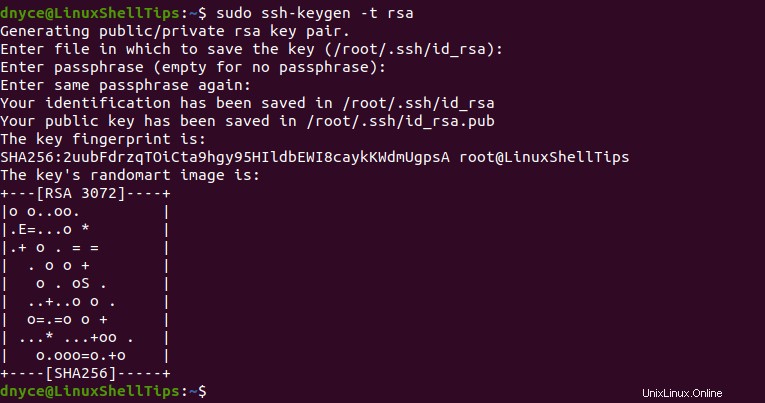
2. Selanjutnya, salin kunci SSH yang dihasilkan ke mesin jarak jauh.
$ sudo ssh-copy-id [email protected]
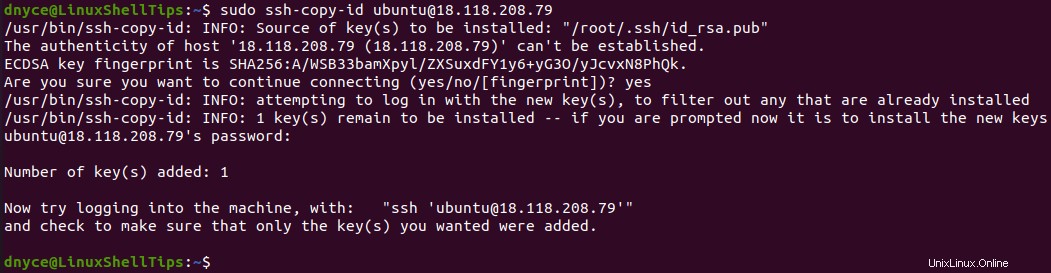
3. Uji akses tanpa kata sandi SSH ke server jauh Anda.
$ sudo ssh [email protected]
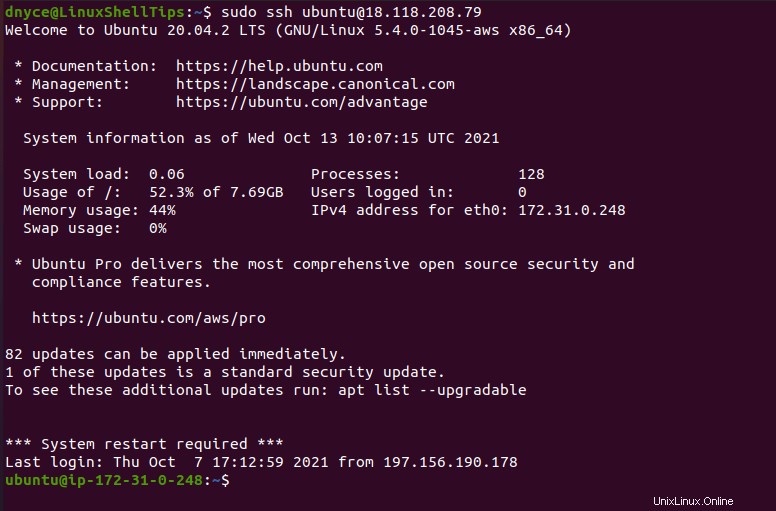
Login tanpa kata sandi SSH berhasil!
Mencoba Akses Tanpa Kata Sandi sFTP
Keluar dari server dan coba akses jarak jauh melalui sFTP.
$ sudo sftp [email protected]

Seperti yang diharapkan, akses server sFTP berhasil. Dari konsol sFTP yang dihasilkan, Anda dapat menjalankan perintah interaktif berbasis terminal Linux yang umum seperti ls , pwd , lpwd , dan mkdir .
sftp> ls
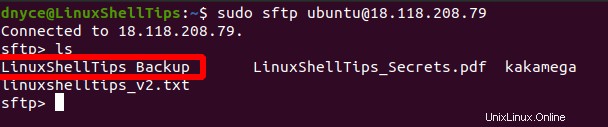
Anda harus dapat menavigasi ke &mengidentifikasi direktori yang ditargetkan pada server jauh yang ingin Anda unduh. Karena ini adalah direktori, kemungkinan besar akan ada lebih banyak folder dan subfolder dengan file yang ada di dalamnya.
sftp> ls -l LinuxShellTips_Backup
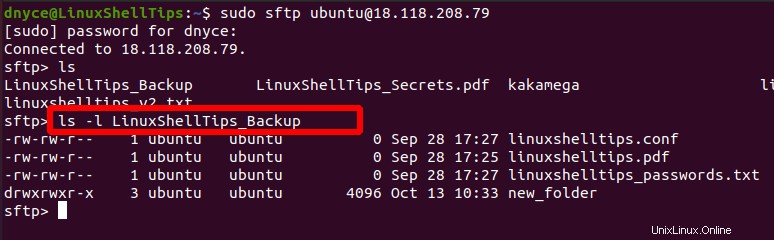
Unduh Direktori Jarak Jauh Linux Menggunakan sFTP
Di pihak saya, direktori jarak jauh yang ditargetkan untuk diunduh disorot sebagai LinuxShellTips_Backup . Untuk mengunduh seluruh direktori ini ke mesin lokal saya, saya akan menggunakan get perintah.
Dengan sendirinya, mendapatkan perintah efektif dalam mengunduh file dan folder jarak jauh (tanpa subfolder). Karena kita berurusan dengan direktori yang mungkin memiliki banyak file dan folder di dalam folder, get perintah membutuhkan bantuan -r (rekursif ) untuk memastikan semua file, folder, dan subfolder diunduh.
sftp> get -r LinuxShellTips_Backup
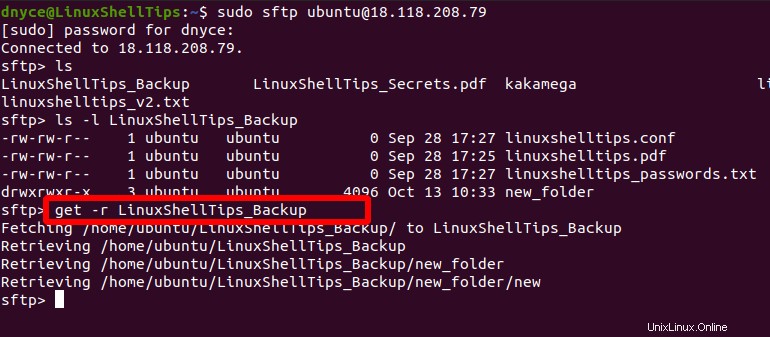
Langkah terakhir adalah keluar dari sFTP dan periksa keberadaan direktori yang diunduh pada direktori kerja saat ini dari mesin lokal yang Anda gunakan.
sftp> exit $ ls -l LinuxShellTips_Backup
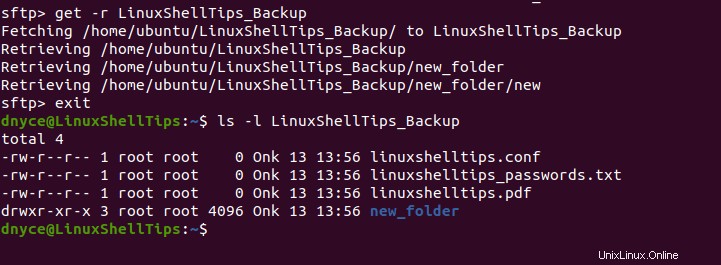
Unggah Direktori ke Server Jarak Jauh Menggunakan sFTP
Jika Anda ingin tahu tentang mengunggah file ke server jauh melalui sFTP , pertama-tama pastikan server jarak jauh memiliki nama direktori yang sama dengan yang akan Anda unggah.
Jika Anda yakin bahwa nama direktori cocok, gunakan put perintah bersama dengan opsi rekursif -r untuk pengunggahan direktori jarak jauh yang berhasil.
sftp> put -r LinuxShellTips_Backup

Sekarang Anda dapat mengunduh dan mengunggah direktori dengan nyaman dan aman melalui sFTP di Linux.